Jak nastavit trvalé výsledky vzorce v aplikaci Excel?
Pokud výsledky vzorce změníte na trvalé, můžete jim zabránit ve změně změněných odkazovaných buněk. Ve skutečnosti můžete vzorec nahradit jeho výsledkem, aby byl trvalý. V tomto článku vám nabízíme dvě metody, jak toho dosáhnout.
Kopírování a vkládání zajistí, že výsledky vzorce budou trvalé
Jedním kliknutím provedete trvalé výsledky vzorce pomocí Kutools pro Excel
Kopírování a vkládání zajistí, že výsledky vzorce budou trvalé
Vzorce můžete nahradit výsledky tak, že je zkopírujete a vložíte jako hodnoty. Postupujte prosím následovně.
1. Vyberte buňky vzorce, které potřebujete, aby byly trvalé, a poté stiskněte Ctrl + C současně je zkopírujte.
2. Klikněte pravým tlačítkem na výběr a poté vyberte Hodnoty v části Možnosti vložení v pravé nabídce. Viz screenshot:
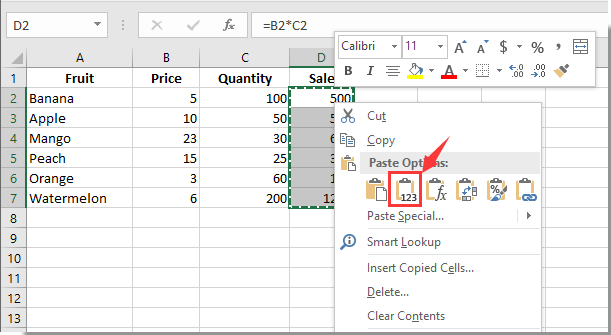
Nyní jsou vzorce ve vybraných buňkách okamžitě nahrazeny odpovídajícími výsledky.
Jedním kliknutím provedete trvalé výsledky vzorce pomocí Kutools pro Excel
Ve skutečnosti můžete použít Skutečné užitečnost Kutools pro Excel aby výsledky vzorce byly trvalé jediným kliknutím.
Před aplikací Kutools pro Excel, Prosím nejprve si jej stáhněte a nainstalujte.
1. Vyberte buňky s výsledky vzorce, které potřebujete, aby byly trvalé, a poté klikněte Kutools > Skutečné. Viz snímek obrazovky:
Poté jsou všechny vzorce ve vybraných buňkách nahrazeny odpovídajícími výsledky najednou.

Pokud chcete mít bezplatnou (30denní) zkušební verzi tohoto nástroje, kliknutím jej stáhněte, a poté přejděte k použití operace podle výše uvedených kroků.
Nejlepší nástroje pro produktivitu v kanceláři
Rozšiřte své dovednosti Excel pomocí Kutools pro Excel a zažijte efektivitu jako nikdy předtím. Kutools for Excel nabízí více než 300 pokročilých funkcí pro zvýšení produktivity a úsporu času. Kliknutím sem získáte funkci, kterou nejvíce potřebujete...

Office Tab přináší do Office rozhraní s kartami a usnadňuje vám práci
- Povolte úpravy a čtení na kartách ve Wordu, Excelu, PowerPointu, Publisher, Access, Visio a Project.
- Otevřete a vytvořte více dokumentů na nových kartách ve stejném okně, nikoli v nových oknech.
- Zvyšuje vaši produktivitu o 50%a snižuje stovky kliknutí myší každý den!
